1、首先使用ps打开要处理的照片,然后执行“视图-显示-网格”,这样先调出网格。
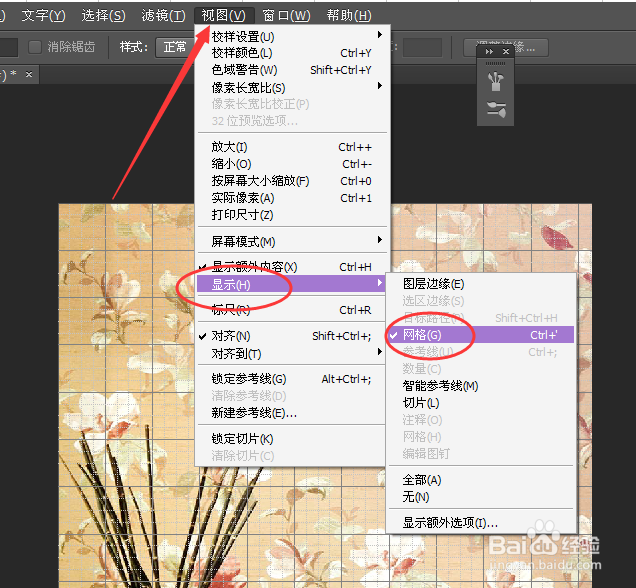
2、再按Ctrl + R 调出标尺,用辅助线把画面平分成若干个小方块。
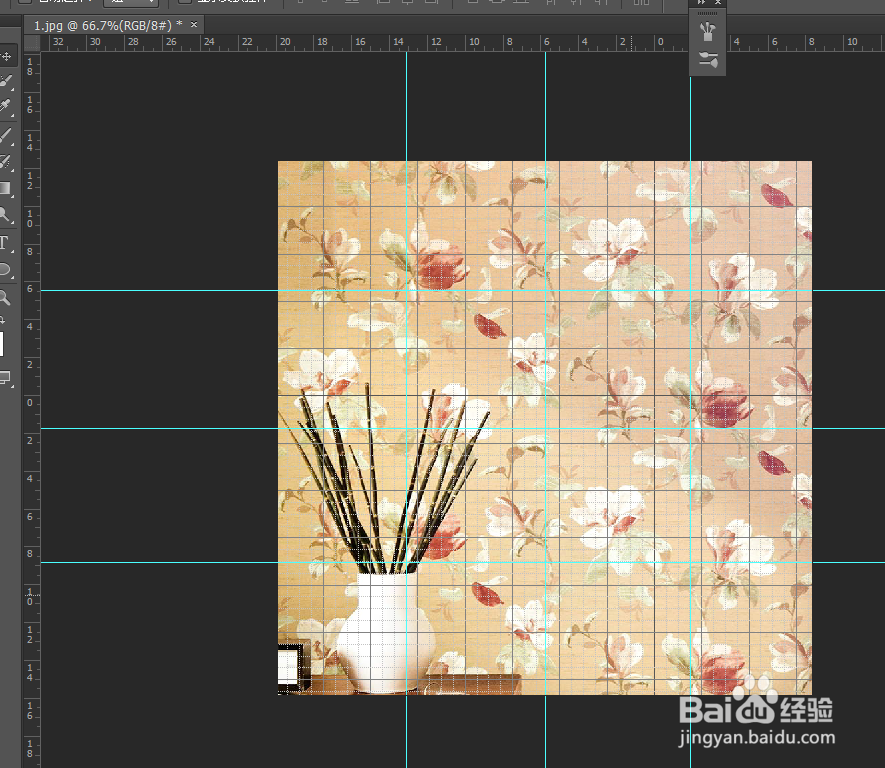
3、然后选用矩形选择框,框选出其中一个方块,然后ctrl+J复制一层,得到图层1..如图

4、然后重复上述操作,将其他的方块复制到新的图层,如图

5、然后在选择任一复制图层,调出选区,执行选择-修改-扩展,扩展的参数自定义,然后在其图层下方新建一个空白图层,填充为白色,接着将两个图层合并,然后执行图层样式,投影
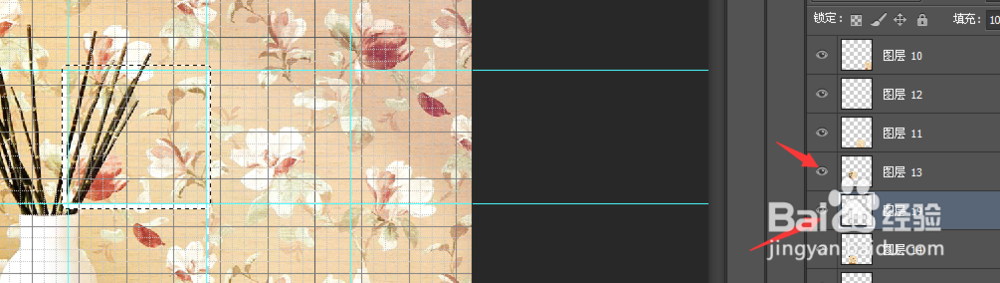
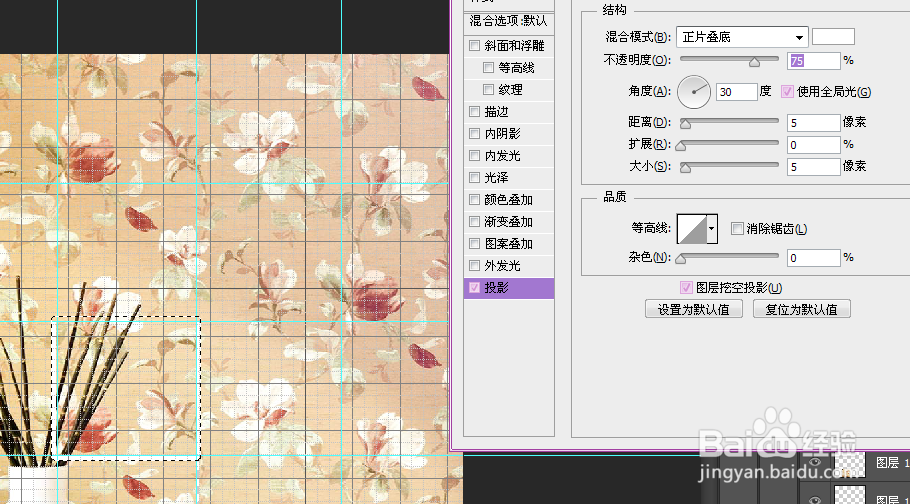
6、然后按着ctrl+T随意变换方块的方向,其他图层重复操作即可,最后去除网格线和标尺,这样就完成效果了。如图
